
Автор книги не является официальным представителем Telegram
Как добавить комментарии и обсуждения для каналов в Telegram
Делать будем через телефон.
Заходим на свой канал. кликаем на Карандашик. В разделе Обсуждение кликаем Добавить группу для комментариев:
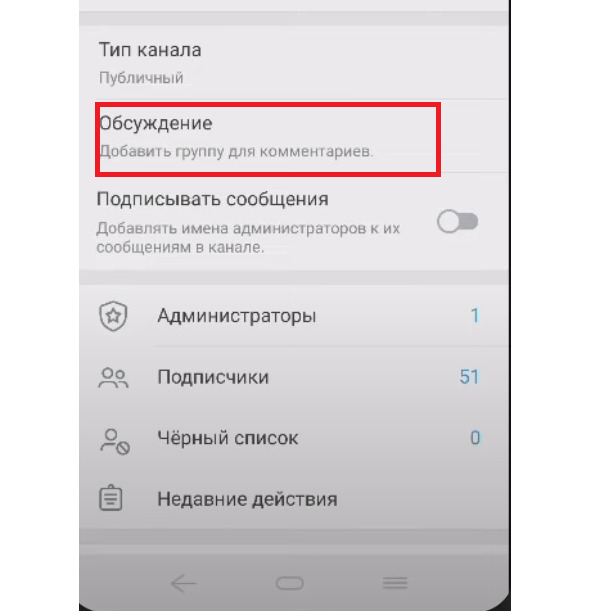
Создаем группу. Даем ей название Ответы и кликаем на синюю галочку.
Теперь нужно перезайти в свою группу. Теперь если мы добавим какую — то новость, то под ней будет поле Прокомментировать.
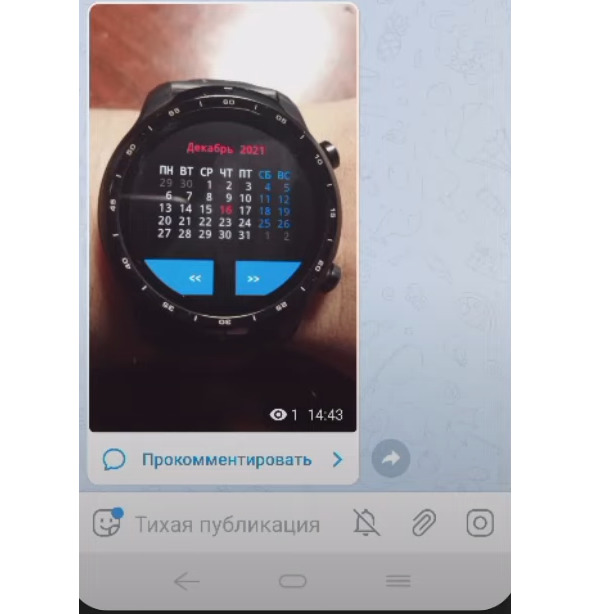
Как включить реакции к своим постам в Телеграм канале или группе
С компьютера.
Заходим на свой канал и кликаем на Три точки. Управление каналом:
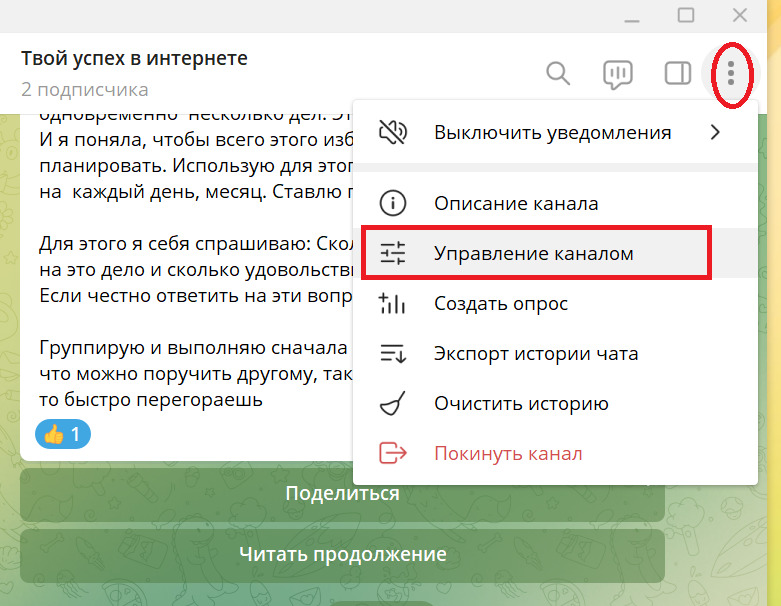
И передвигаем тумблер в нужное положение:
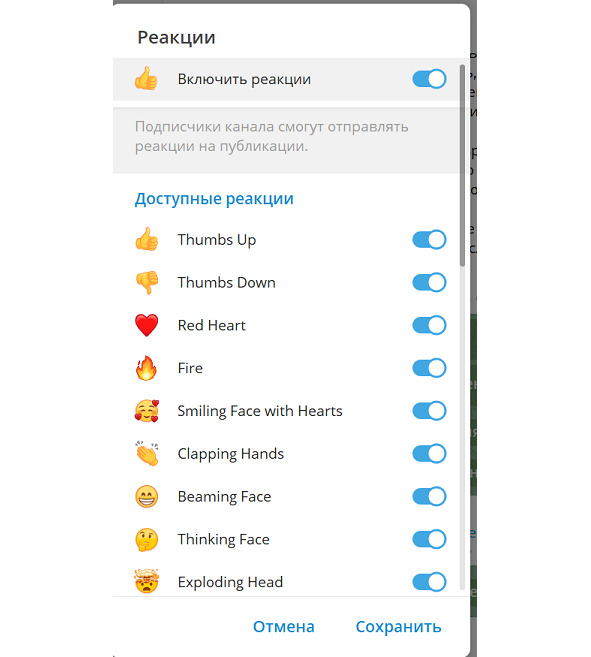
И можете включить или отключить какую - то реакцию. Кликаем сохранить.
Теперь в ваших постах появятся реакции.
С телефона.
Заходим на канал. Кликаем на верху по его названию (указаны подписчики).
С права у вас появится вкладка Изменить (Изм). Кликаем на нее.
Кликаем на Реакции и передвигаем тумблер в нужное положение.
Кликаем Готово.
Чтобы их отключить делаем это аналогичным способом.
Закрепить пост
С телефона.
Заходим на свой канал или группу. Находим нужную заметку.
Тапнем по ней, не удерживая. В появившемся окне выбираем Закрепить:
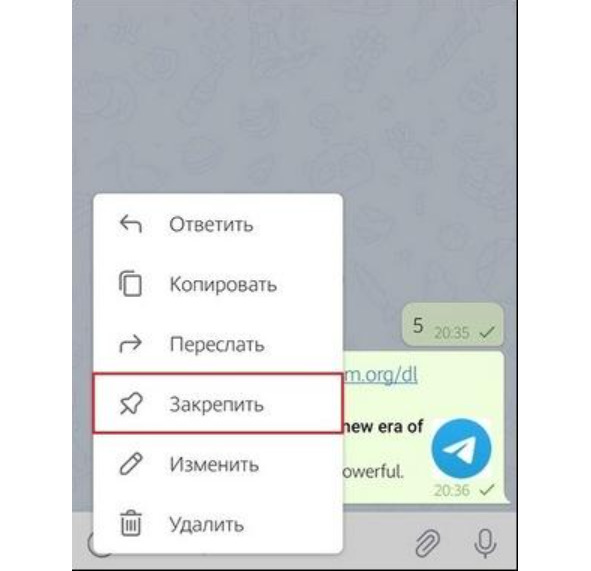
В следующем окне подтверждаем свои действия:
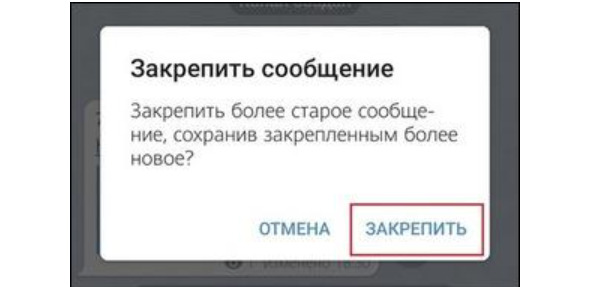
С компьютера:
Заходим на свой канал, выбираем нужную статью. Кликаем по ней правой кнопкой мышки и выбираем Закрепить:
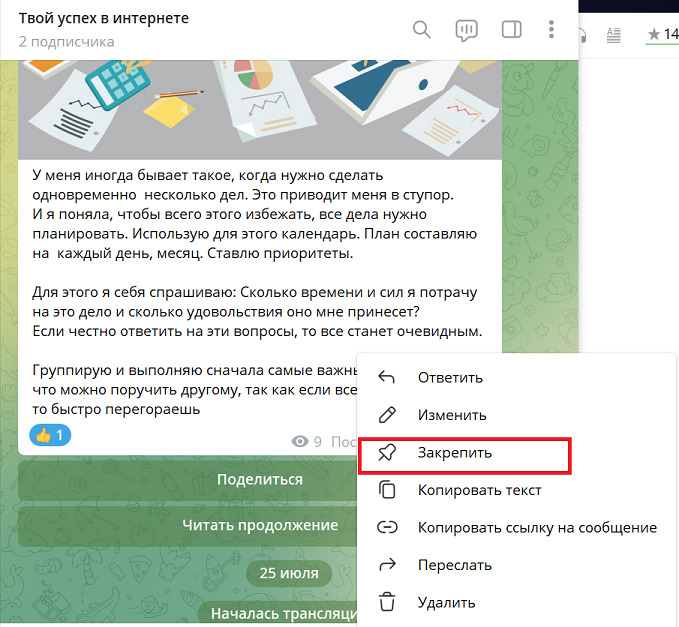
Организация платной подписки в Telegram с подключением авто платежей
Мы находим в Поиске @AdmakerBot или просто кликаем по ссылке https://t.me/AdmakerBot . Запускаем его. Кликаем Создать бота.
Выбираем Бот для подписок.
Далее мы переходим в @BotFather и создаем нового бота. Отправляем команду /newbot.
Даем название боту и прописываем username. Он должен заканчиваться на слово bot.
Мы получаем Токен, который нужно скопировать и отправить в конструктор бота.
Мы создали бота и теперь его нужно привязать к каналу.

Для этого заходим в меню Администратора. Кликаем на кнопку Каналы. В сообщении кликаем на кнопку Канал и делаем его Администратором при этом нужно дать права Пригласительных ссылок и изменение информации на канале.
Далее нужно переслать любое сообщение из канала в бот.
Теперь мы можем зайти в меню Администраторов и увидеть в разделе канала и группы наш канал.
Задаем свой тариф и время действия. К примеру 10 рублей — навсегда. Сохраняем.
Способы оплаты нам доступны банковские карты:
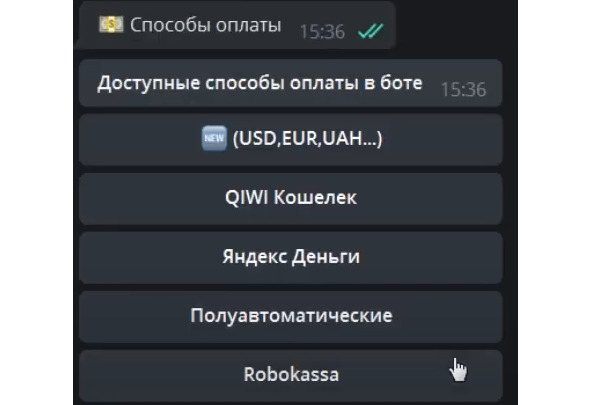
Комиссия на вывод средств 17,5 % - это на иностранную валюту.
Если у вас большие обороты, то вы можете написать в поддержку и процент комиссии будет поменьше.
Если в рублях, то всего 5%. Если у вас оборот менее 5000 рублей, то вы можете комиссию не платить.
С помощью бота можно смотреть список подписчиков, выдавать или продлевать подписки. Можно сделать автоматические ответы бота.
В продаже хорошо работают промокоды. Чтобы его создать кликаем Создать промокод.
Дадим название, к примеру, 20% скидка. Выберем Бессрочный.
Есть меню уведомления. Есть возможность Остановить выплаты.
Можно также сделать рассылку.
Бот для проведения розыгрышей призов с проверкой условий
Для этого в Поиске находим и запускаем бот @voterbi.
Затем заходим на свой канал и делаем этого бота Администратором. Забираем у него все ненужные у него функции. В принципе оставляем только одно — публиковать сообщения.
Затем подтверждаем.
Для начала мы должны добавить канал через управление каналами:
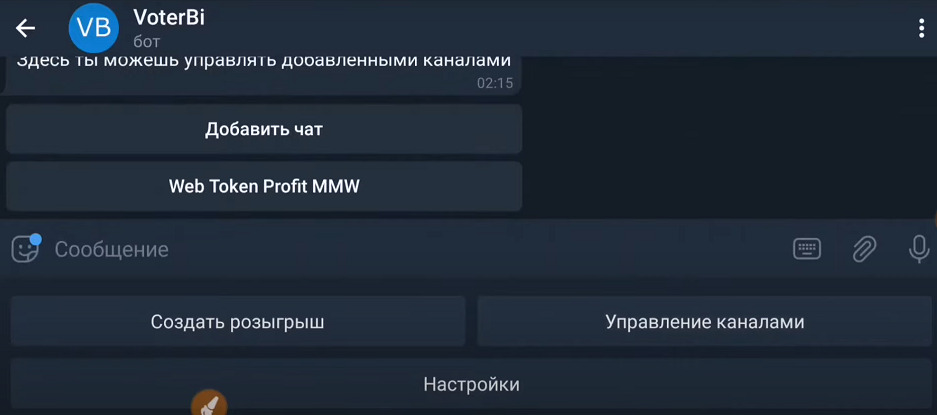
Кликаем Добавить чат.
После этого заходим в чат, копируем username. Затем возвращаемся в бот и отправляем username.
Вы получите сообщение: Чат успешно создан.
Теперь переходим в Управление каналами, выбираем нужный и можем создавать розыгрыш. Кликаем по этой вкладке.
Бот просит прислать текст для розыгрыша. Затем выбираем время окончания.
Он предлагает 2 типа введения формата. мне нравятся больше ведение полного формата.
Пишем, например, 2022 — 27 — 15 (пробел) вводим время 15:00 и отправляем.
Вы получите сообщение. Можно добавить еще победителей, кликнув кнопку +победителей.
Кликаем Опубликовать розыгрыш сейчас:
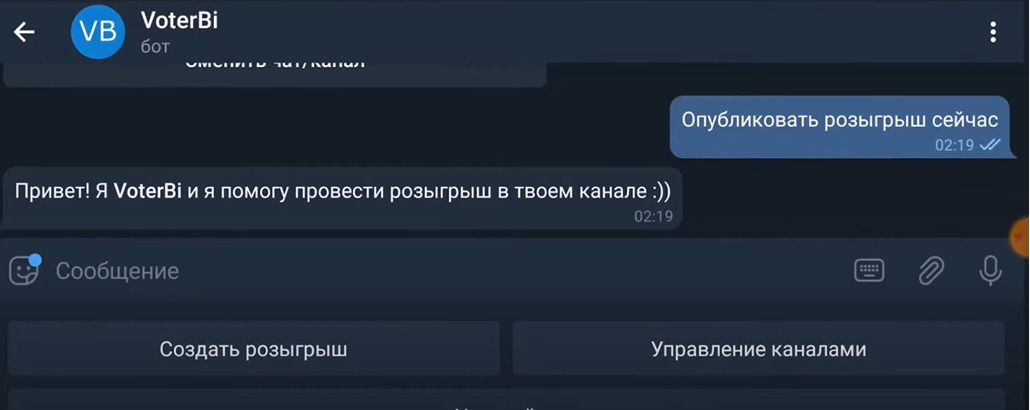
Возвращаемся на канал:

Ваши друзья будут кликать на кнопку Участвовать. Они будут добавляться в участники, а затем бот вам пришлет тех кто победил и вы сможете отправить призы.
Передача прав на ботов
Устанавливаем и запускаем бота @BotFather. Переходим с ним в диалог.
Отправляем команду /mybots — делаем запрос на список своих ботом и выбираем тот, который нужно:
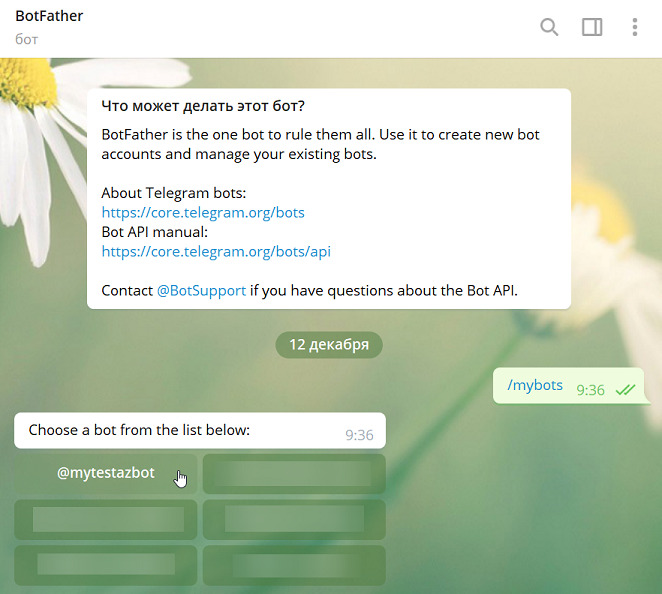
Кликаем на Transfer Ownership. Choose recipient:
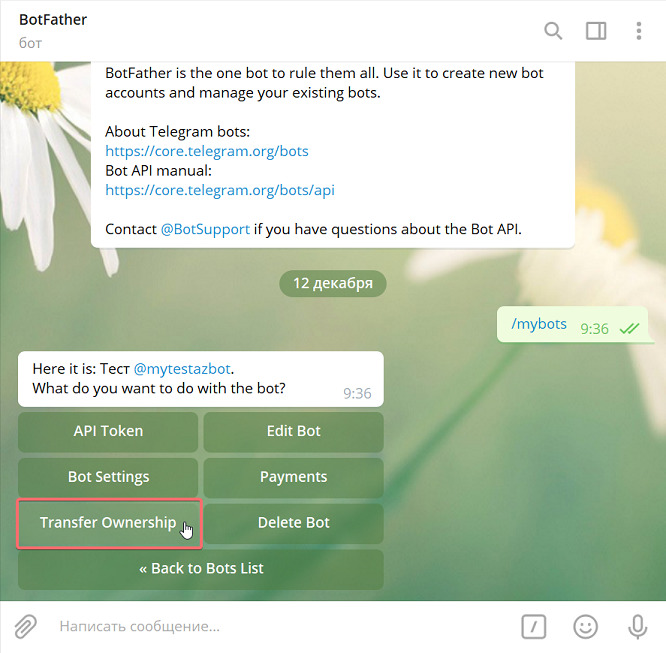
Отправляем username человека которому хотим передать права:
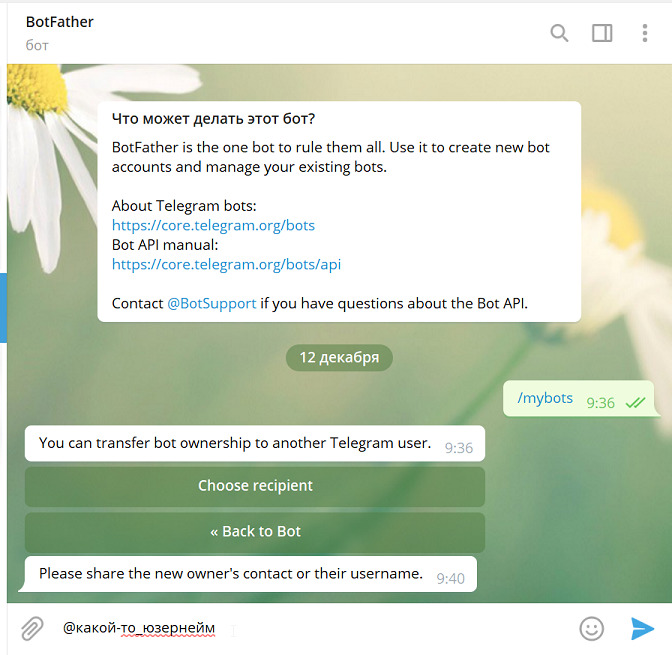
Кликаем Yes, I am sure, proceed, чтобы подтвердить действия:
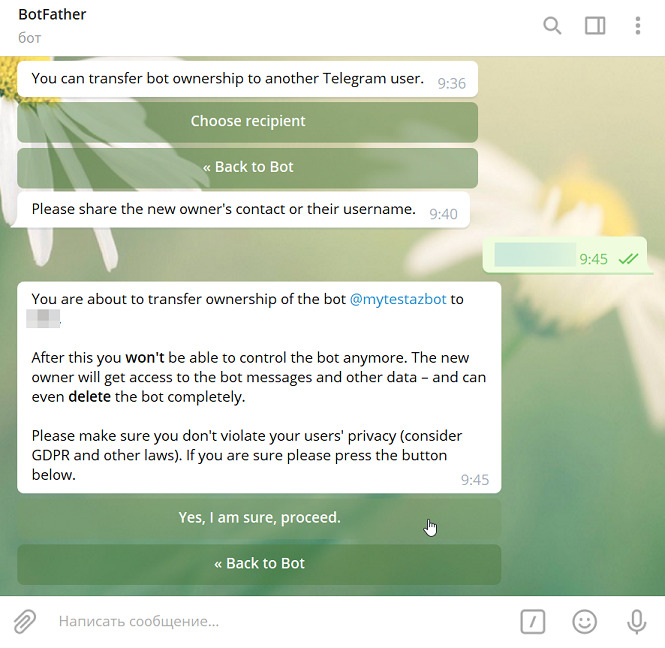
Затем нужно пройти двухэтапную аутентификацию:
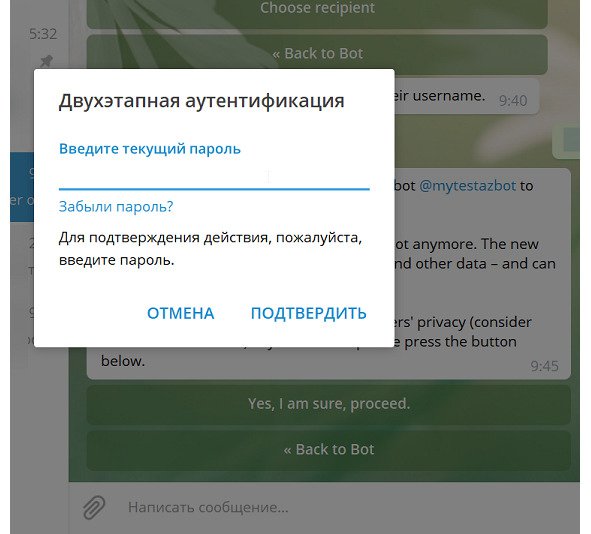
Человек, которому вы передаете права, получает уведомление об этом:
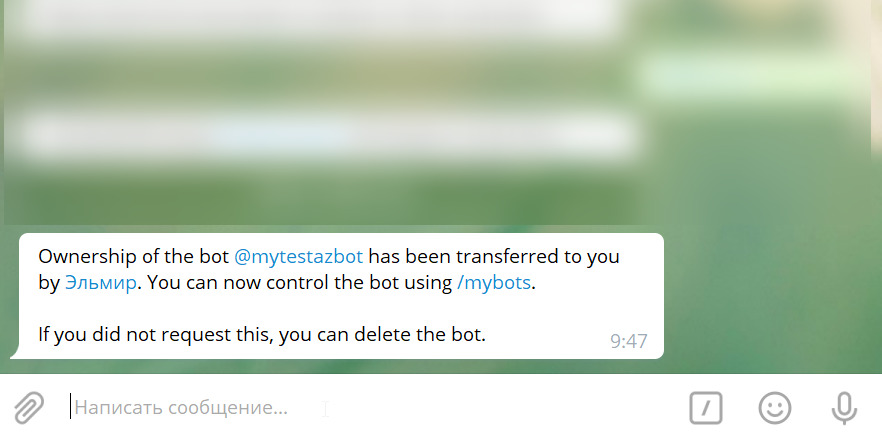
ВАЖНО!!!!
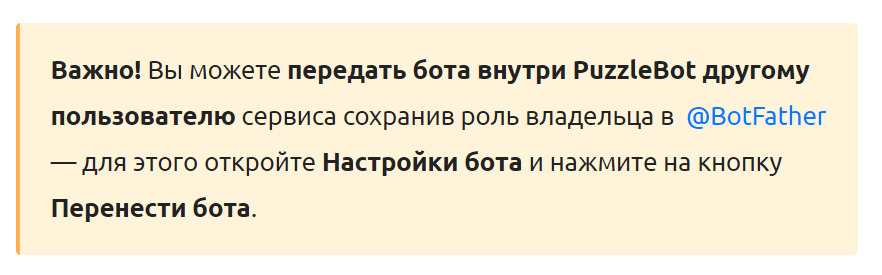
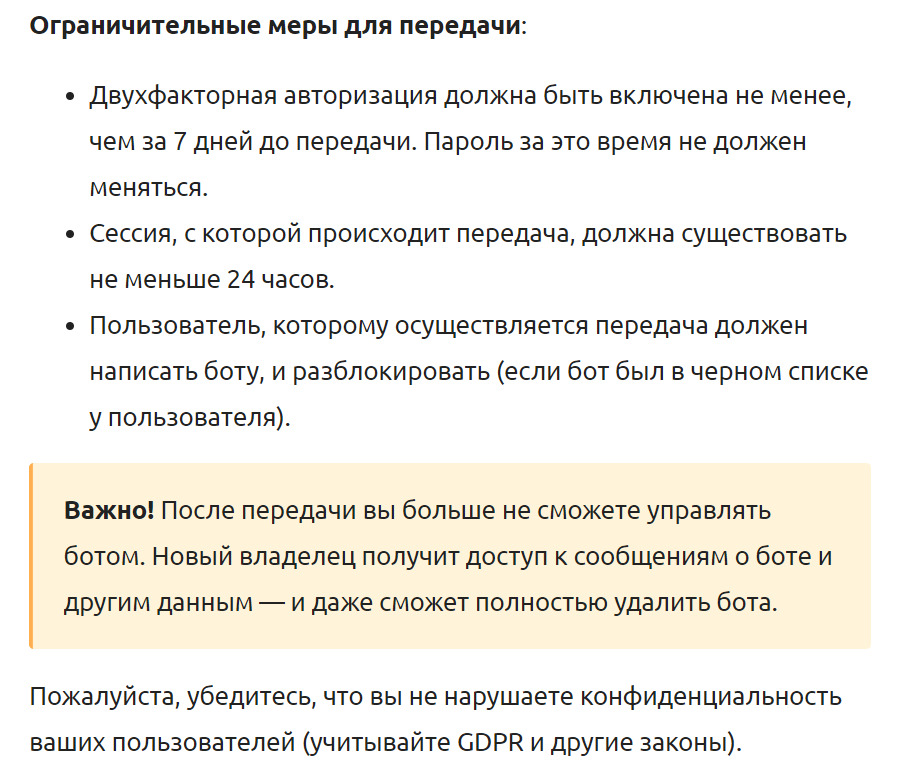
Как включить реакции к своим постам в Телеграм канале или группе
Боты для администраторов
@ControllerBot — для новичков. Бесплатный, помогает создавать неограниченное количество постов в нескольких каналах одновременно, планирование публикаций, можно прикреплять: файлы, ссылки, реакции, кнопки, можно задать таймер для удаления сообщения или рекламы.
@LivegramBot — позволяет создавать боты для обратной связи с подписчиками. Есть статистика и рассылка.
@FleepBot — этот бот объединяет функции двух первых ботов, также мультипостинг, пересылка поста. Бот платный.
@markdownbot — он позволяет работать с текстом: выделять жирным, курсивом, выделять абзацы. Можно добавлять ссылки.
@ChatKeeperBot — он не для всех. Для управления чатами. настроить: антиспам, статистику, капчу, триггер.
@Telemetrmebot, @telemetr_chat_bot — платно. Для аналитики.
@TGStat_Bot — похож на telemetr
@Crosser_bot — позволяет проводить анализ подписчиков (может удалить неактивных, живых людей, ботов и так далее), смотреть пересекающуюся аудиторию.
@like и @gif — для развлечения подписчиков.
@SearcheeBot — поиск каналов по названию и тематике и по username.
@DrWebBot — предназначен для анализа файлов на вирусы.
@Combot — позволяет делать красивые посты с кнопками, смотреть статистику, система репутации, отчеты по каналам.
@SpamBot — когда вам дают спам блок. Вы получите вот такое сообщение:
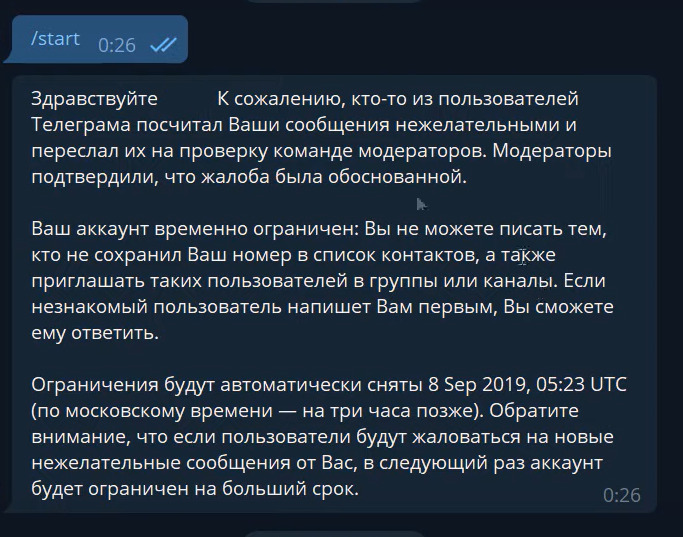
Вы не можете писать людям и кливнув на Старт можно посмотреть свободен аккаунт от блока или нет.
@Telegraph — можно создавать посты, можно делать красивые ссылки, кнопочки.
Анонимные администраторы групп и комментарии в каналах
Заходим в свою группу. Кликаем на ее название.
Откроется ее описание. Кликаем в правом верхнем углу на Карандашик.
Кликаем на вкладку Администраторы. Выбираем нужных, если вы являетесь администратором, то можете выбрать и себя.
Находим тумблер Оставаться анонимным и ставим его в нужный режим: вправо — чтобы включить анонимность, влево — чтобы выключить ее. Кликаем готово.
Чтобы сохранить, кликаем в правом верхнем углу на галочку.
Теперь ваше имя скрыто и в комментариях, которые будете отправлять будет отображаться название группы и вы сможете отправлять их анонимно.
Перевод голосовых сообщений в текстовые сообщения в Telegram
Как быстро любое аудио сообщение перевести в текст?
В этом нам поможет бот:
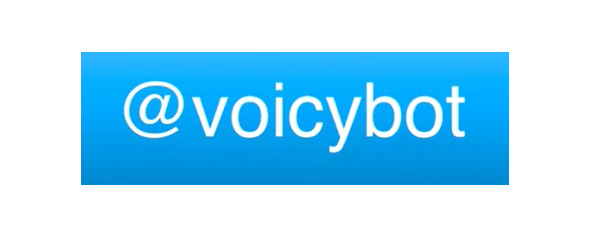
Находим в Поиске и запускаем. Кликаем Запустить.
Далее выбираем язык. После этого вы от бота получите сообщение о том, что можно переводить аудио в текст.
Мы отправляем ему аудио сообщение и через некоторое время получаем текстовое сообщение:
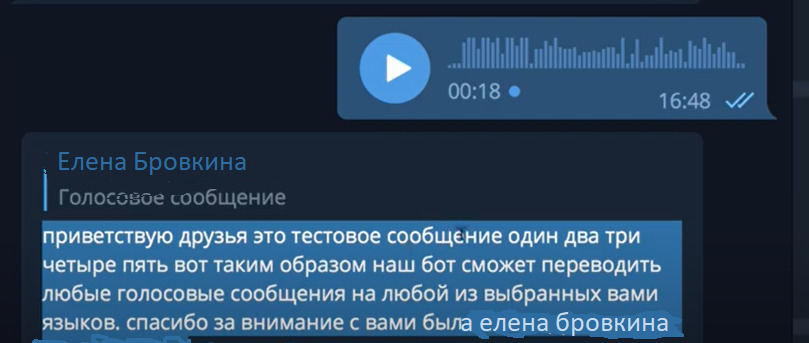
Чтобы добавить бота в группу, нужно быть ее Администратором.
Заходим в Настройки (Три точки) и выбираем Управление группой.
Кликаем Администраторы. Добавить Администратора и выбираем бота.
Затем Даем права:
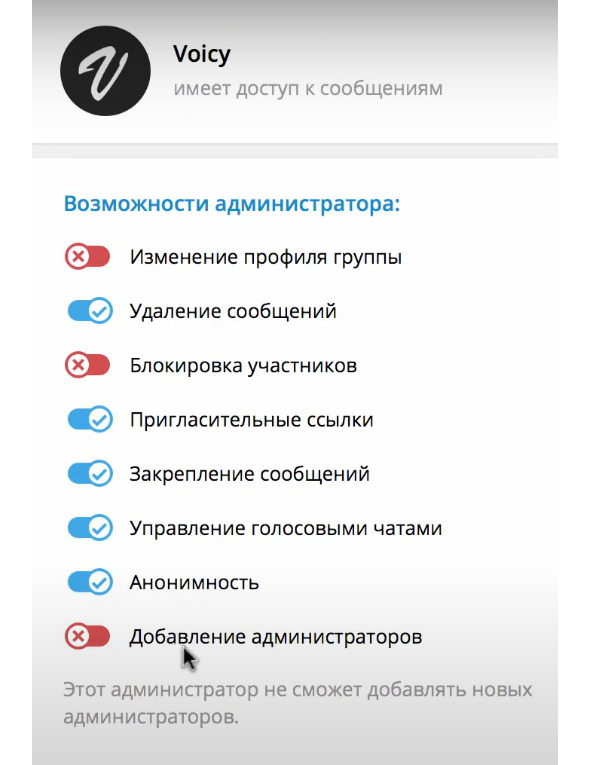
Кликаем Сохранить. Сохранить.
А наоборот, текстовое сообщение в голосовое, вам поможет бот @BigVoicyBot
Как сбросить чужие контакты в Телеграм
Почему появляются контакты в Телеграм
Причин может быть всего 4:
- вставили себе в смартфон чужую сим-карту;
- номер, которым вы пользуетесь, ранее принадлежал кому-то другому;
- авторизовались под чужой учётной записью Apple ID или Google;
- вошли в свой аккаунт Telegram на устройстве постороннего пользователя.
Это по - хорошему должны делать разработчики, но они это сделать не спешат и вам предстоит это сделать самим.
Для этого запускаем Telegram на своём устройстве с Android и кликаем Настройки.
Спускаемся вниз и быстро-быстро 10 раз кликаем на номер сборки Telegram:
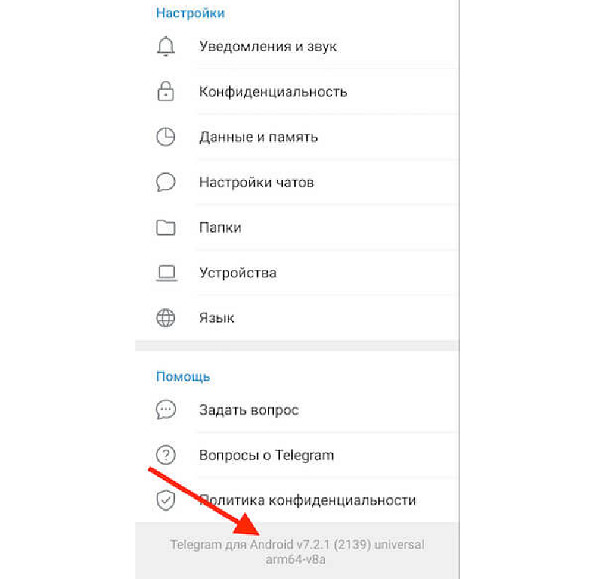
Затем кликаем на номер сборки и удерживаем до появления выпадающего меню:
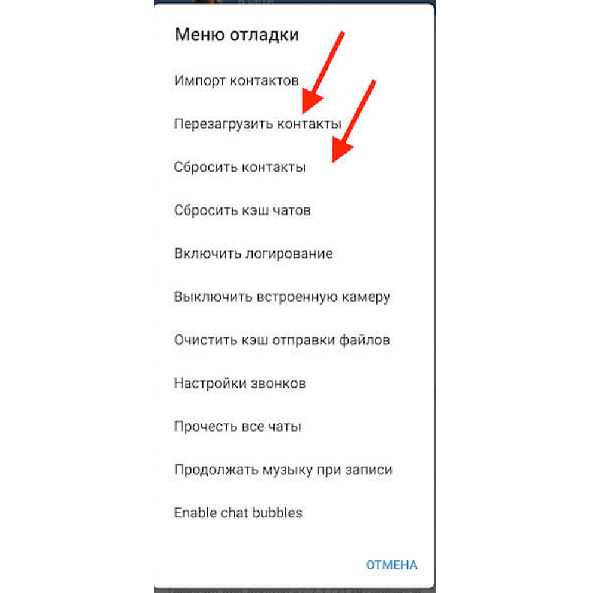
Кликаем Перезагрузить контакты, а затем — Сбросить контакты.
Скачиваем в Telegram видео с TikTok без водяных знаков
Здесь я покажу как скачать видео на компьютере.
Заходим на Тик ток и выбираем видео. копируем ссылку на него.
Затем заходим в Telegram и в Поисковой строке пишем TikTok.
Вот у нас появился список:
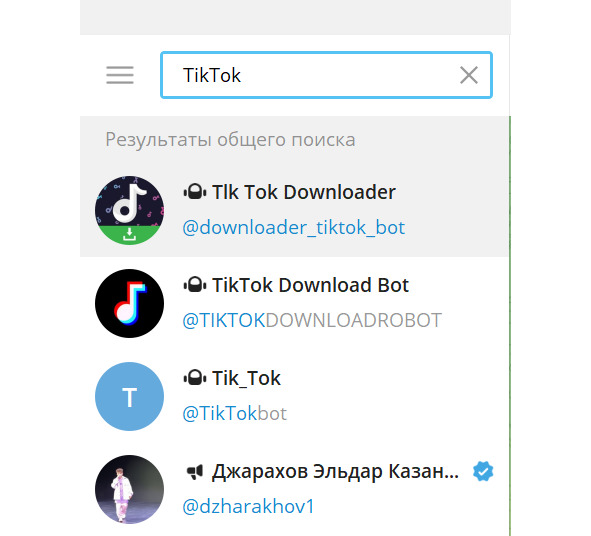
Это боты для скачивания видео без водяного знака.
Запускаем первый. Выбираем язык:
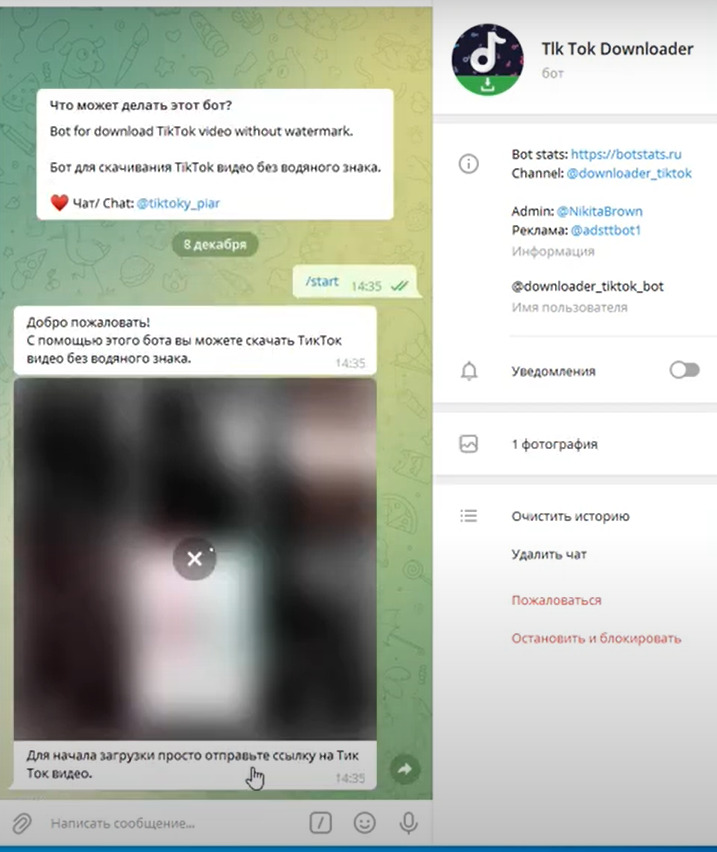
Мы скопированную ссылку отправляем.
У нас сразу скачивается это видео без водяных знаков.
В телефоне заходим на канал. выбираем видео.
В телефоне кликаем в правом нижнем углу на стрелочку.
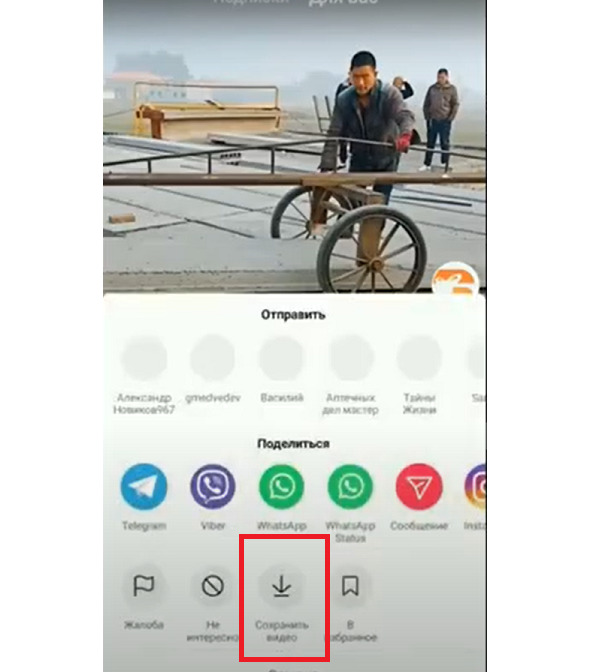
Здесь есть возможность сохранить это видео на телефоне, кликнув на Стрелочку, но оно будет с водяным знаком.
Поэтому мы пролистываем дальше. Выбираем Ссылка:
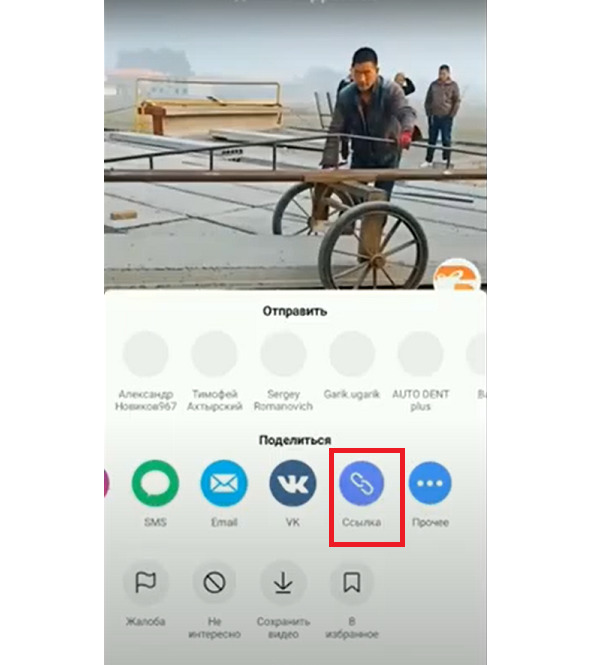
Кликаем на нее. Она скопировалась.
Заходим в Telegram. Находим бота и отправляем ему ссылку.
Нам присылает скаченное видео без водяного знака.
Вебинары через Telegram
Для начала давайте разберем как делать видео трансляции и показывать демонстрацию экрана на компьютере, а затем на телефоне.
Чтобы все работало, у вас должна стоять последняя версия.
Есть 2 варианта:
— на канале (от имени канала);
— от личного аккаунта.
Отличие группы от канала:

Для создания видео чата в группе кликаем вот на такую иконку:
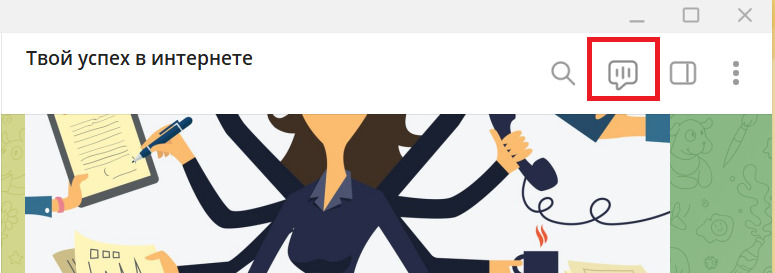
Выбираем что для вас актуально:
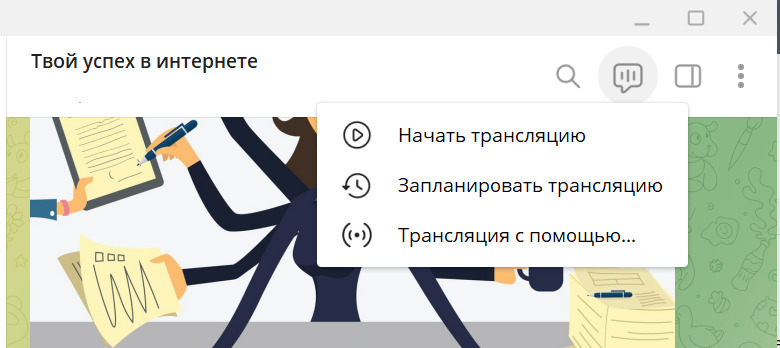
Я выбираю Запланировать.
Бесплатный фрагмент закончился.
Купите книгу, чтобы продолжить чтение.